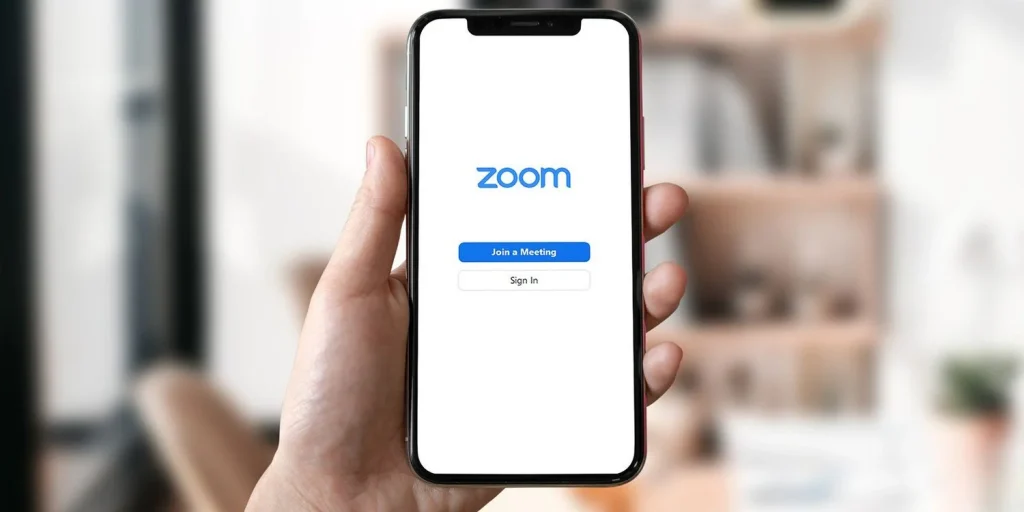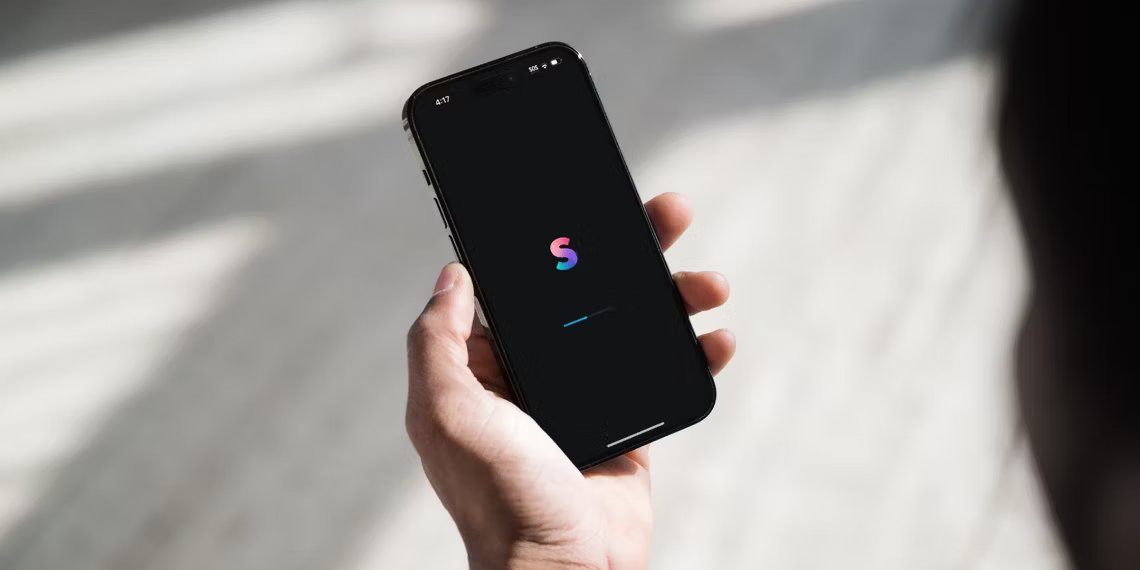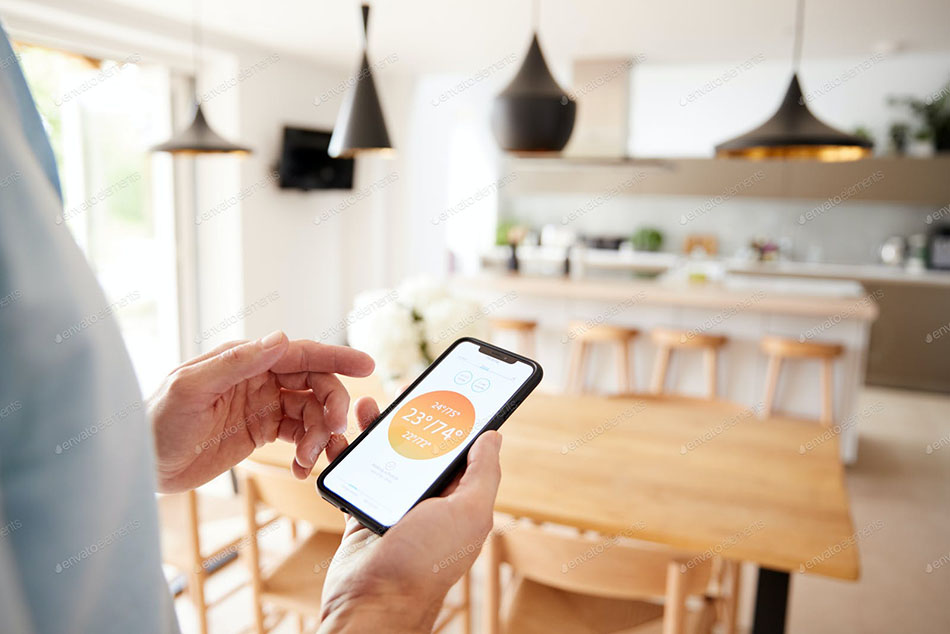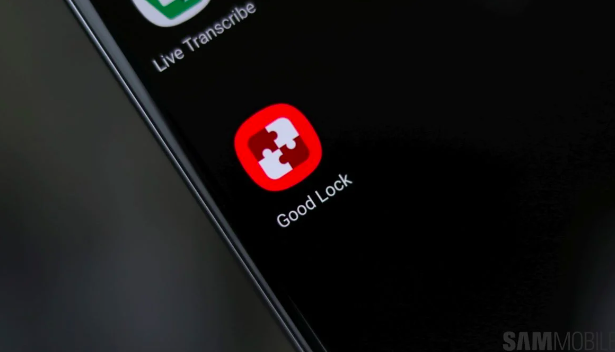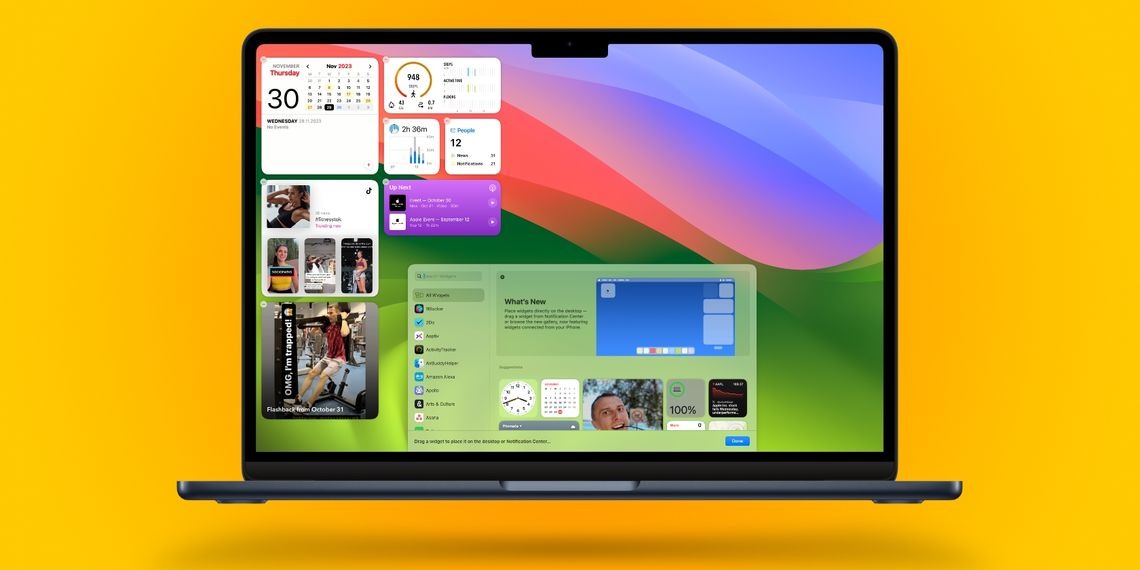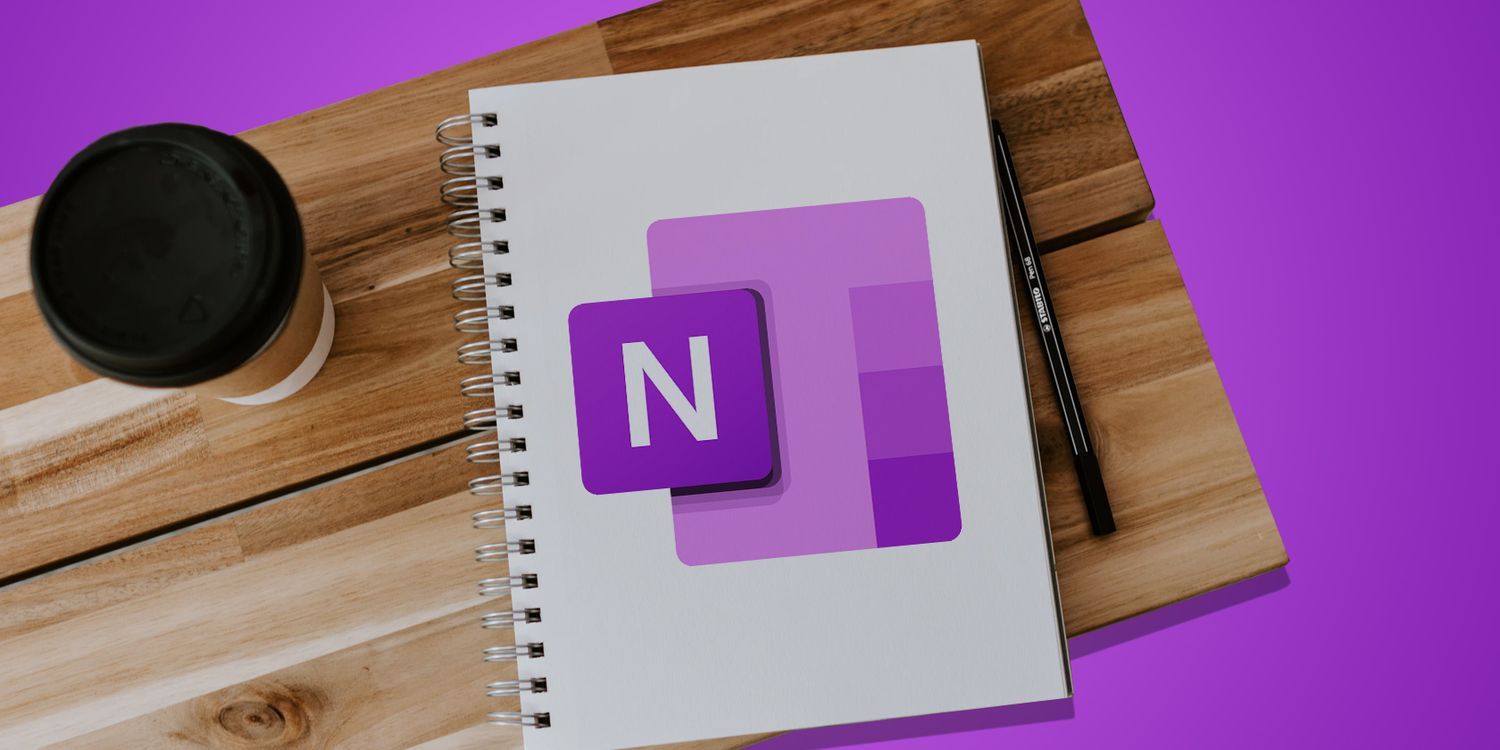آیا از Zoom یا سایر برنامه های ویدئو کنفرانس که همیشه از آن ها استفاده میکنید خسته شده اید؟ این ابزارهای همکاری برای حفظ ارتباط کارکنان از راه دور در خارج از محیط اداری سنتی ضروری بوده اند. در ادامه 5 برنامه جایگزین Zoom برای تماس های ویدیویی را معرفی میکنیم.
اما استفاده ساعتها از مانیتور و حفظ ارتباط چشمی با همکاران نیز میتواند باعث احساس خستگی و فرسودگی شود. اگر شما نیز دچار این مشکل شده اید، ابزارهای صوتی و غیرهمزمان به شما این امکان را میدهند که کمی از جلسات ویدیویی فاصله بگیرید.
Zoom Burnout یا فرسودگی استفاده از Zoom چیست؟
فرسودگی زوم که به عنوان خستگی Zoom نیز شناخته می شود، به خستگی ناشی از استفاده بیش از حد از پلتفرم های ویدئو کنفرانس گفته می شود. این روزها محبوبیت جلسات مجازی افزایش یافته است زیرا سطحی از تعامل انسانی را ارائه می دهند که شما با ایمیل یا پیام های Slack تجربه نخواهید کرد.
اما جلسات ویدیویی گاهی می توانند استرس زاتر از جلسات حضوری باشد. یک مطالعه دانشگاه استنفورد روی 10591 کاربر زوم نشان داد که زنان بیشتر از مردان دچار خستگی Zoom می شوند. مشکل اصلی این است که جلسات ویدیویی غیرمعمول است. در طول یک جلسه حضوری افراد در کل زمان جلسه مستقیماً به صورت یکدیگر خیره نمیشوید.
میتوانید به اطراف اتاق نگاه کنید، چند یادداشت بردارید یا حتی مطلبی را بخوانید. اما در یک جلسه آنلاین ممکن است احساس کنید موظف هستید به همدیگر نگاه کنید. هنگامی که سعی می کنید نشانه های اجتماعی افراد را از طریق صفحه نمایش دریافت کنید، این استرس وجود دارد.
چگونه از فرسودگی Zoom جلوگیری کنیم؟
اگر مجبورید که از یک برنامه ویدیوکنفرانس استفاده کنید، میتوانید فرسودگی زوم را با رعایت نکات زیر کاهش دهید:
- مخفی کردن نمای خود در زوم
- خاموش کردن کامل دوربین
- کوتاه نگه داشتن زمان جلسات
- زمان زیادی بین یک جلسه و جلسه بعدی در نظر بگیرید.
گزینه دیگر این است که از برنامه های جایگزین بدون صفحه نمایش استفاده کنید. برخی از این برنامه ها کاملا صوتی هستند. برخی دیگر از ارتباطات ناهمزمان استفاده می کنند. در ارتباطات ناهمزمان به عنوان مثال ایمیلی را به فردی ارسال میکنید و انتظار دارید تا طی چند ساعت آینده و یا حتی چند روز پاسخ آن را دریافت کنید.
5 جایگزین بدون صفحه نمایش برای زوم
برنامه های زیر به افراد حاضر در جلسه آزادی بیشتری در طول روز کاری می دهد. اگر میخواهید کمتر پشت میز باشید، جلسات کمتری را برنامهریزی کنید و در جلسات به صورت صوتی شرکت کنید، برنامه های زیر را بررسی کنید.
1.جایگزین Zoom برای تماس های ویدیویی: FaceTime Audio
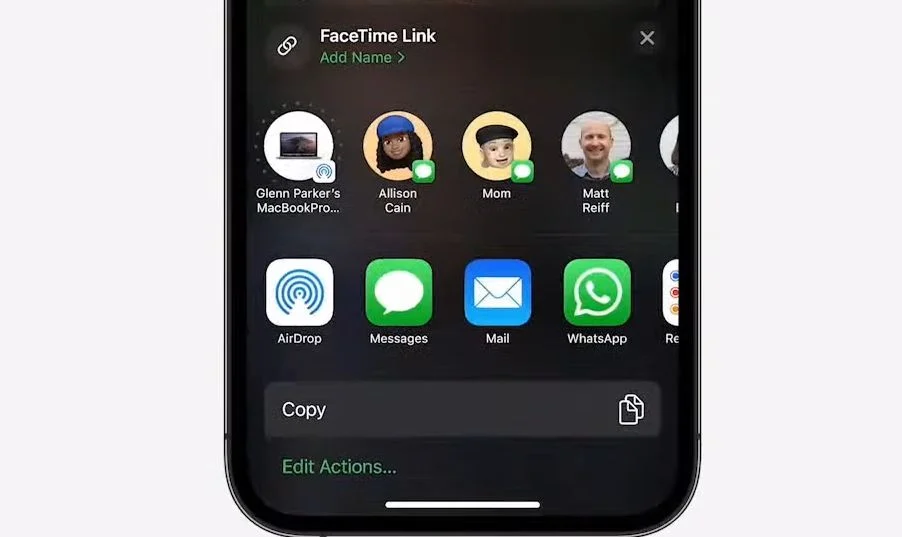
همانطور که از نام آن پیداست، بسیاری از مردم فکر میکند FaceTime یک برنامه ویدئو کنفرانس است. اما با استفاده از آن می توانید تماس های صوتی نیز برقرار کنید. مزیتی که این برنامه نسبت به تماس های تلفنی معمولی دارد، پهنای باند بیشتر آن است ، بنابراین می توانید تجربه صوتی با کیفیت تری داشته باشید.
برای استفاده از این برنامه باید هر دو طرف یک دستگاه اپل با FaceTime فعال داشته باشند. برای بررسی وضعیت خود، به Settings > FaceTime بروید و سپس دکمه FaceTime را تغییر دهید تا موافقت کنید که “افراد می توانند با استفاده از شماره تلفن یا آدرس ایمیل شما در همه دستگاه های دارای FaceTime با شما تماس بگیرند.”
برای برقراری تماس آیکون FaceTime را در iPhone، iPad، Mac یا iPod Touch انتخاب کنید. سپس فردی را از لیست مخاطبین انتخاب کرده و صدا را به جای تصویر برای تماس خود انتخاب کنید.
2. جایگزین Zoom برای تماس های ویدیویی: Loom
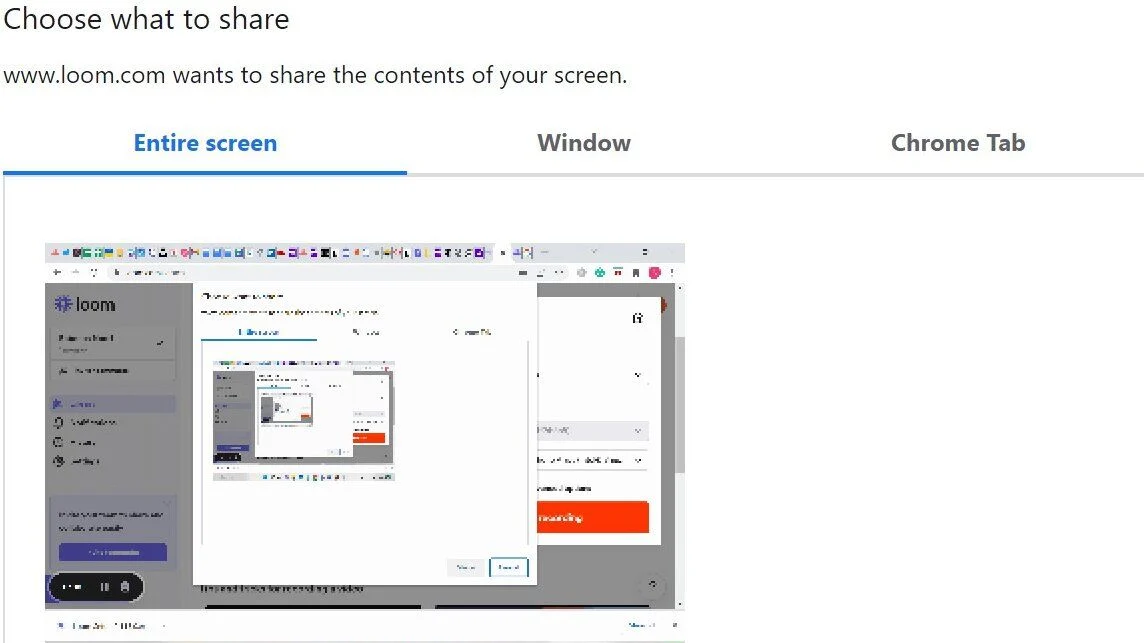
اگر میخواهید به طور کلی از جلسات آنلاین و زنده دور شوید، میتوانید از راهحلهای ناهمزمان استفاده کنید. ابزاری مانند Loom پیامهای ویدیویی را ارائه میدهد که میتوانید صفحه دسکتاپ خود را ضبط کنید و به طور همزمان در مورد نکاتی صحبت کنید. در مرحله بعد میتوانید آن را به اشتراک بگذارید و گیرنده میتواند پاسخ خود را اضافه کند.
شما می توانید برای نسخه رایگان Loom ثبت نام کنید و برای آنالیز پیشرفته تر میتوانید با پرداخت 8 دلار در ماه نسخه Business را تهیه کنید.
برای شروع روی Record a Loom کلیک کنید. سپس باید انتخاب میکنید که آیا میخواهید از صفحه نمایش و دوربین، فقط صفحه نمایش یا فقط دوربین استفاده کنید. در مرحله بعد میتوانید کل صفحه، پنجره یا تب Chrome خود را به اشتراک بگذارید.
شمارش معکوس ضبط به طور پیش فرض روی 3 ثانیه تنظیم شده است. پس از پایان ضبط دکمه توقف را بزنید. ویدیو در کتابخانه شما ذخیره می شود و میتوانید آن را به اشتراک بگذارید.
3. جایگزین Zoom برای تماس های ویدیویی: Stork Voice Notes
با Stork voice notes خستگی و حواس پرتی افراد حاضر در جلسه کمتر میشود و زمان بیشتری برای ادامه کار اصلی صرف می کنند. یک مدیر ممکن است اطلاعیه ای را برای توزیع در تیم خود ضبط کند. افراد همچنین میتوانند یک مکالمه صوتی با همکاران خود را ضبط کنند و آن را به اشتراک بگذارند. هر دو روش بازده تیم را افزایش میدهد.
برای شروع میتوانید به صورت رایگان در Stork ثبت نام کنید و یک فضای کاری ایجاد کنید و از همکاران خود دعوت کنید تا به شما بپیوندند. برای پیام صوتی میتوانید روی نماد میکروفون کلیک کنید. اگر گیرنده پیام متنی را ترجیح می دهد، پیام صوتی به صورت خودکار به متن تبدیل میشود.
4.جایگزین Zoom برای تماس های ویدیویی: Signal
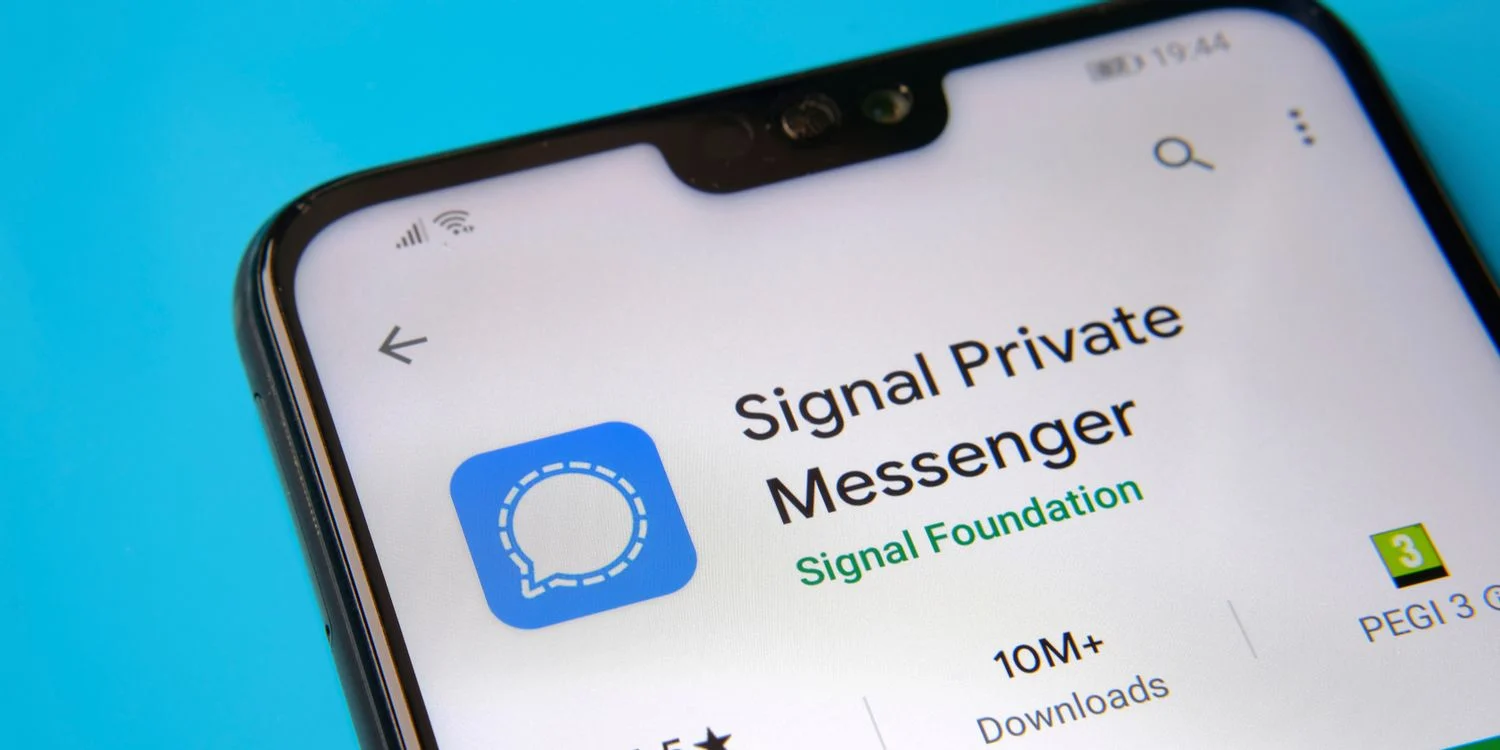
با سیگنال میتوانید متن، پیام های صوتی، عکس، اسناد و تصاویر را به صورت رایگان به اشتراک بگذارید. همچنین می توانید گروهی ایجاد کنید تا با همکاران خود در ارتباط باشید. قبل از دسترسی به سیگنال در دسکتاپ ویندوز باید آن را روی گوشی خود نصب کرده باشید.
پس از ورود به سیستم می توانید یک گروه جدید ایجاد کنید، افراد را اضافه کنید، تماس گروهی برقرار کنید و برای ارسال پیغام صوتی میتوانید روی میکروفون کلیک کنید. در تنظیمات سیگنال میکروفون خود را فعال کنید.
5. Discord Voice Channels
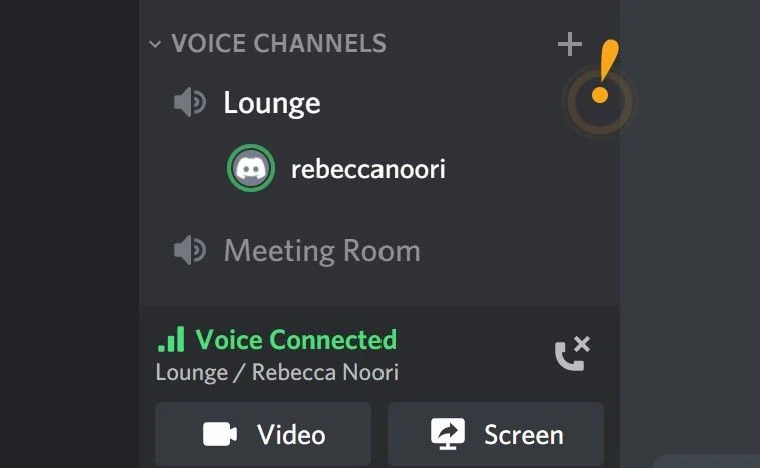
Discord به شما امکان می دهد یک سرور برای چت های گروهی خود ایجاد کنید. این گروه ها میتواند متنی و صوتی باشد. شما میتوانید کانال های جداگانه ای برای موضوعات مختلف ایجاد کنید.
شما می توانید به یک کانال صوتی برای چت صوتی در سرور خود بپیوندید. وقتی شروع به صحبت می کنید، یک خط سبز رنگ در اطراف آواتار شما ظاهر میشود. اگر میخواهید صفحه نمایش را به اشتراک بگذارید، آیکون Screen را در پانل وضعیت صدا فشار دهید، یک برنامه یا صفحه نمایش را برای اشتراکگذاری انتخاب کنید و سپس برای ضبط Go Live را بزنید.
برنامه های ارتباطی صوتی را امتحان کنید
برنامه های ویدیویی کنفرانس شاید در چند سال گذشته از محبوبیت زیادی برخوردار بوده باشند، اما تنها راه برای حفظ ارتباطات نیستند. اگر به خستگی زوم، فرسودگی شغلی یا اضطراب حاصل از جلسات ویدیویی دچار شده اید، ابزارهای پیام رسانی صوتی یا ناهمزمان را امتحان کنید.